
- Preuzmite DriverFix sada besplatno (osigurano preuzimanje)
- Pokrenite program i pritisnite Skenirati ikona
- Pričekajte da se završi skeniranje i počnite instalirati potrebne upravljačke programe
- DriverFix je uspješno preuzeo 0 čitatelji ovog mjeseca.
Koraci za ispravljanje pogrešaka putem HD audio upravljačkog programa
- Ponovo pokrenite prethodnu verziju
- Omogući uređaje za reprodukciju
- Instalirajte najnoviji upravljački program Via HD Audio
- Skenirajte svoje računalo na zlonamjerni softver
- Pokrenite SFC skeniranje
- Promijenite na audio uređaj visoke razlučivosti
Windows 10 je davno prošao fazu testiranja i podržava više softvera nego što su to radili prethodni operativni sustavi. Međutim, mnogi korisnici korisnici žale se na probleme s upravljačkim programom Via HD Audio. U većini slučajeva korisnici se žale da VIA mikrofon zvučnika visoke razlučivosti ne radi, ali to nije jedini problem koji su doživjeli.
U ovom vodiču točno ćemo vam reći koje korake trebate slijediti kako biste riješili problem s ovim softverom.
Rješenja za rješavanje problema putem HD audio upravljačkog programa
1. rješenje: Ponovo pokrenite prethodnu verziju
Windows 10 još uvijek ne podržava (dobro, barem ne još) neke upravljačke programe i drugi dodatni softver za starije uređaje. Dok Windows 10 ne podrži upravljački program vaše zvučne kartice, možete instalirati stariju verziju softvera upravljačkog programa i vaš problem sa zvukom u sustavu Windows 10 mogao bi se riješiti.
Neki korisnici koji su izvijestili da imaju problema s Via HD rekli su da su to uspjeli riješiti instaliranjem starije verzije upravljačkog programa. Ali također biste trebali provjeriti jesu li vaši uređaji za reprodukciju omogućeni, za svaki slučaj.
- POVEZANO: Rješenje: Upravljački program Conexant HD audio mikrofona ne radi na sustavu Windows 10
2. rješenje: Omogućite uređaje za reprodukciju
Možda je vaš upravljački program zapravo podržan, ali jednostavno nije omogućen. Kada se upravljački program ažurira, on obično resetira postavke zvuka i uređaji za reprodukciju mogu se onemogućiti. Sve što morate učiniti je omogućiti ga i postaviti kao zadani uređaj za reprodukciju. Ako vaš Via HD Audio uređaj nije postavljen kao zadani uređaj za reprodukciju, slijedite ove korake da biste provjerili je li uređaj postavljen kao zadani uređaj za reprodukciju:
- Desnom tipkom miša kliknite ikonu zvučnika na traci zadataka (desni donji kut radne površine)
- Kliknite na Uređaji za reprodukciju da biste vidjeli popis uređaja povezanih sa sustavom

- Ako vaš Via HD Audio uređaj nije na popisu, moguće je da je slučajno onemogućen. Desni klik i odaberite Prikaži onemogućene uređaje
- Ako je vaš uređaj naveden nakon ovoga, kliknite ga desnom tipkom miša i odaberite omogućiti
- Nakon toga, desnom tipkom miša pritisnite zvučnik i kliknite Postavi kao zadano opcija iz istog prozora
Ako vam nešto ne uspije ili imate neko drugo rješenje, nemojte se ustručavati ostaviti svoj komentar u nastavku.
3. rješenje: Instalirajte najnoviji upravljački program Via HD Audio
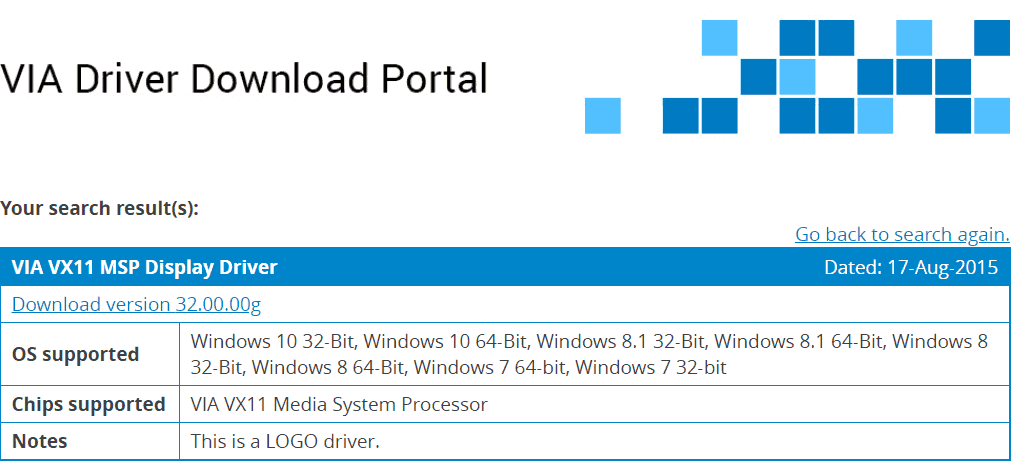
Ako prvo rješenje nije uspjelo, a vraćanje na prethodni upravljački program nije riješilo problem, tada možda hoće instaliranje najnovije verzije upravljačkog programa Via HD. Ići ViaTech službeno web mjesto, ispunite sve potrebne podatke i preuzmite odgovarajuća ažuriranja upravljačkog programa za svoj sustav.
Pokrenite skeniranje sustava kako biste otkrili potencijalne pogreške

Preuzmite Restoro
Alat za popravak računala

Klik Započni skeniranje pronaći probleme sa sustavom Windows.

Klik Popravi sve za rješavanje problema s patentiranim tehnologijama.
Pokrenite skeniranje računala pomoću alata za popravak za obnavljanje kako biste pronašli pogreške koje uzrokuju sigurnosne probleme i usporavanja. Nakon završetka skeniranja, postupak popravka zamijenit će oštećene datoteke svježim Windows datotekama i komponentama.
- POVEZANO: Popravak: pogreška "Audio uređaj je onemogućen" u sustavu Windows 10
4. rješenje: Skenirajte svoje računalo na zlonamjerni softver
Infekcije virusima i zlonamjernim softverom mogu pokrenuti razne probleme s upravljačkim programima. Pokrenite detaljno antivirusno skeniranje kako biste bili sigurni da vaše računalo ne sadrži zlonamjerni softver Windows Defender ili a nezavisni antivirusni alat. Zatim ponovo pokrenite stroj i provjerite nastavlja li problem.
Rješenje 5: Pokrenite SFC skeniranje

Alat za provjeru sistemskih datoteka vrlo je korisno rješenje za rješavanje problema koje može riješiti hrpu problema sa sustavom Windows 10. U osnovi, radi skeniranjem datoteka vašeg sustava na nedostajuće ili oštećene datoteke, a zatim ih automatski zamjenjuje ili popravlja.
Da biste pokrenuli SFC skeniranje, jednostavno pokrenite Command Prompt kao administrator i zatim unesite sfc / scannow. Pritisnite Enter i pričekajte dok se postupak ne završi. Zatim ponovo pokrenite računalo i provjerite je li to riješilo problem.
Rješenje 6: Promijenite na audio uređaj visoke razlučivosti
Ako ništa nije uspjelo, možda ovo rješenje:
- Otvorite Upravitelj uređaja> Idite na Kontroleri zvuka, videa i igara
- Dođite do unosa VIA HD Audio> desni klik na njega> klik na ‘Ažuriranje softvera upravljačkog programa’
- Odaberite opciju ‘Potražite softver za upravljački program na mom računalu’
- Kliknite na ‘Pusti me da odaberem s popisa upravljačkih programa uređaja na računalu’
- Sada odaberite Audio uređaj visoke razlučivosti
- Ponovo pokrenite računalo i provjerite je li to riješilo problem.
Tamo imate šest rješenja za rješavanje problema putem HD audio upravljačkog programa u sustavu Windows 10. Javite nam koja vam je metoda pomogla.
POVEZANE VODIČE ZA PROVJERU:
- Rješavanje problema sa zvukom u sustavu Windows 10
- POPRAVAK: Postavljanje sustava Windows nije moglo instalirati jedan ili više pokretačkih programa koji su kritični za pokretanje
- POPRAVAK: Sound Blaster X-Fi Xtreme Music ne radi na sustavu Windows 10
 I dalje imate problema?Popravite ih pomoću ovog alata:
I dalje imate problema?Popravite ih pomoću ovog alata:
- Preuzmite ovaj alat za popravak računala ocijenjeno odličnim na TrustPilot.com (preuzimanje započinje na ovoj stranici).
- Klik Započni skeniranje kako biste pronašli probleme sa sustavom Windows koji mogu uzrokovati probleme s računalom.
- Klik Popravi sve za rješavanje problema s patentiranim tehnologijama (Ekskluzivni popust za naše čitatelje).
Restoro je preuzeo 0 čitatelji ovog mjeseca.

